Автозапуск с внешних устройств
Отключение автозапуска с внешних устройств
Зачем отключать автозапуск с внешних устройств
При включенном автоматическом запуске система сразу же приступает к чтению данных после обнаружения внешнего носителя - в результате автоматически запускаются файлы установки программ, воспроизведение музыки для звуковых носителей. Довольно часто заражение компьютера происходит с запуска файла autorun.inf, который находиться в корне USB-флешек, внешних HDD(переносных жестких дисков), DVD и CD-дисков, карт памяти и т.д...
Файл Autorun.inf нужен для автоматического запуска и установки программ на съемных носителях, он упрощает действия пользователя, но если Autorun.inf содержит код для запуска вредоносной программы - то соответственно Ваш ПК может заразиться вирусом, трояном, кейлогером и другим вредоносным программным обеспечением. Поэтому лучше отключить автозапуск.
Как отключить автозапуск с накопителей
Автозапуск с внешних устройств в ОС Windows можно отключить(включить) с помощью «Групповой политики»
Запустите встроенную в Windows утилиту gpedit.msc. Для этого нажмите «Пуск - Выполнить», введите gpedit.msc и нажмите «ОК»

Так же групповую политику можно открыть с помощью командной строки. Для этого откройте командную строку, скопируйте или наберите gpedit.msc и нажмите клавишу «Enter»

Настроить автозапуск в редакторе групповой политики в ОС Windows XP можно в ветке «Конфигурация пользователя - Административные шаблоны - Система - Отключить автозапуск»
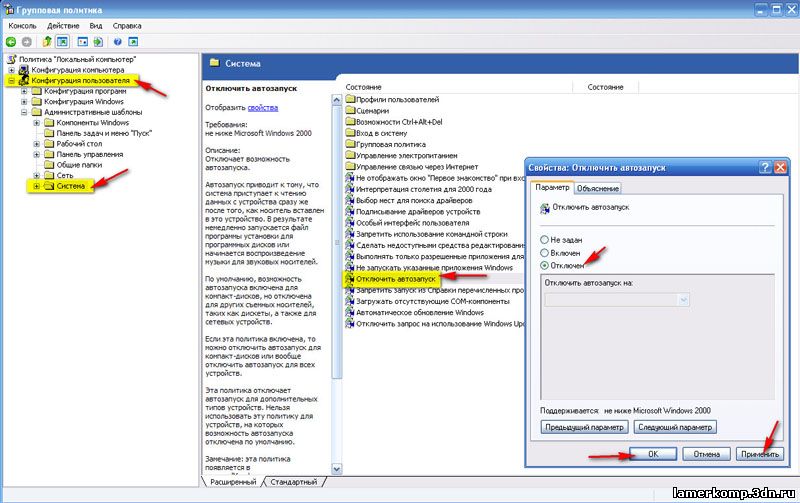
В Windows 7 отключение и включение настраивается по пути «Конфигурация пользователя(или Конфигурация компьютера) - Административные шаблоны - Все параметры - Отключить автозапуск»
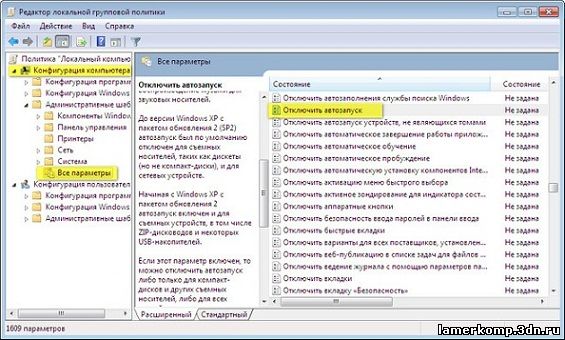
Начиная с Windows XP с пакетом обновления 2 автозапуск включен и для съемных устройств, в том числе ZIP-дисководов и некоторых USB-накопителей. Если этот параметр включен, то можно отключить автозапуск либо только для компакт-дисков и других съемных носителей, либо для всех устройств. Этот параметр отключает автозапуск для дополнительных типов устройств. Параметр нельзя использовать для включения автозапуска на устройствах, на которых автозапуск отключен по умолчанию.
При конфликте параметров, параметр установленный в папке «Конфигурация компьютера» имеет преимущество перед параметром выставленным «Конфигурации пользователя».
Можно так же подменить Autorun.inf значением из реестра с помощью .REG файла(файла реестра). Откройте текстовый редактор, обычный Блокнот входящий в ОС Windows, и скопируйте нижеприведенный код
Windows Registry Editor Version 5.00
[HKEY_LOCAL_MACHINE\SOFTWARE\Microsoft\Windows NT\CurrentVersion\IniFileMapping\Autorun.inf]
@="@SYS:DoesNotExist"
Сохраните файл под любым названием, но с расширением .reg и запустите согласившись внести изменения. Autorun.inf будет восприниматься как пустой.

Если Вы хотите отключить авто запуск с помощью программы - воспользуйтесь Autorun Guard. Программа бесплатна и умеет управлять (отключать-включать) автозапуском на внешних носителях
Так-же для отключения авто запуска используется программа Disable Autorun. Утилита портативная, работает без установки на жесткий диск, с любого диска, флешки.
Полезные советы для компьютерных чайников
| Автоматическое выключение компьютера | |
| Как выбрать компьютер | |
| Горячие клавиши | |
| Драйвера для компьютера | |
| Синий экран | |
| Как сменить оформление папки в Windows | |
| QR-код и штрих-код | |
| Как почистить компьютер | |
| Очистка жесткого диска от мусора | |
| Дубликаты файлов на компьютере | |
Рейтинг 4.6 из 5 Оценок: 9
Добавил: LamerKomp | Автор: LamerKomp.ru
Теги:
| Комментарии : 0 | |
Добавить комментарий к статье Автозапуск с внешних устройств

